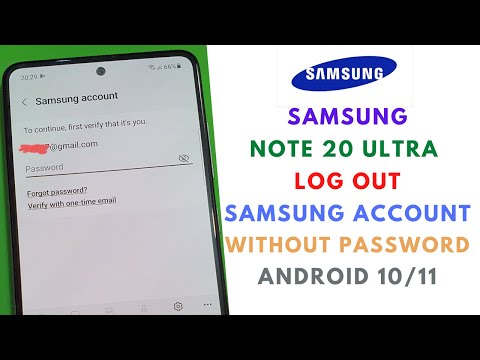
Inhoud
- Overzicht Samsung-accountinstellingen
- Eenvoudige stappen om een Samsung-account toe te voegen aan uw Galaxy Note 20
- Heeft u problemen met het toevoegen van uw account?
Dit bericht laat je zien hoe je een Samsung-account toevoegt aan de Galaxy Note 20. Lees verder om een stapsgewijze procedure voor het instellen van je account te bekijken.
Overzicht Samsung-accountinstellingen
Een van de manieren om het meeste uit uw Samsung Galaxy-apparaat te halen, is door een Samsung-account aan te maken. Door dit te doen, kunt u profiteren van alle exclusieve functies en services. Bovendien is uw Samsung-account ook een vereiste om een back-up te maken van gegevens tussen meerdere apparaten en deze te herstellen en synchroniseren.
Het instellen van accounts op Samsung-apparaten is een eenvoudig en gemakkelijk proces. Desalniettemin kunnen degenen die nog steeds proberen vertrouwd te raken met de Android-interface, het als een beetje een uitdaging beschouwen.
Als je je afvraagt hoe je een Samsung-account kunt instellen of toevoegen aan de onlangs uitgerolde Galaxy Note 20-handset, dan zou deze korte demo je op weg moeten helpen.
Eenvoudige stappen om een Samsung-account toe te voegen aan uw Galaxy Note 20
Benodigde tijd: 8 minuten
Als u de volgende stappen uitvoert, wordt een Samsung-account toegevoegd aan de Galaxy Note 20-smartphone. Schermafbeeldingen worden ook geleverd om als visuele weergave te dienen, mocht u problemen ondervinden bij het verwijzen naar de schriftelijke instructies.
- Als u klaar bent, veegt u omhoog vanaf de onderkant van het startscherm om de Apps-viewer te openen en te openen.
Verschillende app-pictogrammen en snelkoppelingsknoppen zullen het volgende scherm vullen.

- Zoek en tik op het pictogram Instellingen om door te gaan.
Als u dit doet, wordt het menu met hoofdinstellingen geladen met de lijst met alle basis- en geavanceerde functies die u kunt beheren en gebruiken.

- Scrol omlaag en tik op Accounts en back-up.
Er wordt een ander venster geopend met accountgerelateerde functies en opties die u op uw apparaat kunt configureren.

- Tik op Accounts om door te gaan.
Het hoofdmenu Accounts wordt vervolgens geladen.
Hier ziet u een lijst met alle bestaande accounts op uw apparaat.
- Tik op de optie om account toe te voegen om verder te gaan.
Een lijst met alle accountserviceproviders zal in het volgende scherm verschijnen.

- Om een nieuw Samsung-account toe te voegen, tikt u op Samsung-account in de gegeven items.
Er wordt een ander scherm geopend waarin u wordt gevraagd in te loggen op uw Samsung-account.

- Voer uw Samsung-accountgegevens in, met name het e-mailadres of telefoonnummer en het wachtwoord dat aan uw Samsung-account is gekoppeld.
Tik na het invoeren van uw accountgegevens op de knop Aanmelden.Als het aanmeldingsproces is gelukt, wordt u doorgestuurd naar het welkomstscherm van het Samsung-account.

- Lees en bekijk de informatie en tik vervolgens op om het keuzerondje te markeren om akkoord te gaan met alle bovenstaande voorwaarden. Tik vervolgens op Akkoord om door te gaan.
Uw apparaat verwerkt vervolgens de informatie die u heeft ingevoerd.

- Voer desgevraagd de zescijferige code in die naar uw andere apparaat is verzonden.
Dit is alleen van toepassing als u tweestapsverificatie op uw Samsung-account hebt ingeschakeld.
Houd er rekening mee dat u slechts ongeveer 3 minuten de tijd heeft om de code in te voeren. Daarna verloopt de code en als dat gebeurt, moet u de code opnieuw verzenden.
U kunt er ook voor kiezen om de tweestapsverificatie op deze telefoon over te slaan de volgende keer dat u uw account opent. Tik gewoon om het selectievakje naast de verklaring te markeren.
- Tik na het invoeren van de code op Gereed op het zachte toetsenbord.
Uw Samsung-account is nu toegevoegd en klaar voor gebruik op uw apparaat.

Gereedschap
- Android 10
Materialen
- Samsung Galaxy Note 20
Als u nog een account wilt toevoegen, herhaalt u dezelfde stappen totdat u op het scherm komt waar u het e-mailadres moet invoeren dat is gekoppeld aan het Samsung-account dat u wilt toevoegen.
Behalve een Samsung-account kunt u ook andere soorten accounts instellen en toevoegen, zoals Gmail, Outlook en meer.
Heeft u problemen met het toevoegen van uw account?
Mocht u een fout tegenkomen bij het toevoegen van een account, controleer dan en zorg ervoor dat u de juiste accountgegevens invoert.
Als je een foutmelding of code krijgt, lees dan de foutmelding om erachter te komen wat er mis is gegaan en wat er moet gebeuren om het probleem op te lossen.
Ik hoop dat dit helpt!
Bezoek gerust om uitgebreidere tutorials en video's voor probleemoplossing op verschillende mobiele apparaten te bekijken Het Droid Guy-kanaal op YouTube altijd.
Ik hoop dat dit helpt!
Misschien wilt u ook lezen:
- Zakelijke e-mail instellen op Galaxy S20
- Samsung-account toevoegen en verwijderen op Galaxy S20
- Google- en Samsung-accounts toevoegen of instellen op uw Galaxy A50


